В этом руководстве показано, как использовать плагин Google Mobile Ads Unity для загрузки и отображения рекламы от ironSource Ads с помощью медиации , включая интеграцию по принципу водопада. В нем рассматривается, как добавить ironSource Ads в конфигурацию медиации рекламного блока, а также как интегрировать SDK и адаптер ironSource Ads в приложение Unity.
Поддерживаемые интеграции и форматы рекламы
Адаптер медиации Ad Manager для ironSource Ads обладает следующими возможностями:
| Интеграция | |
|---|---|
| Торги | |
| Водопад | |
| Форматы | |
| Баннер | |
| Интерстициальный | |
| Награжден | |
| Вознагражденный интерстициальный | 1 |
1. Этот формат поддерживается только при интеграции с каскадной моделью.
Требования
- Новейший плагин Google Mobile Ads для Unity
- Unity 4 или выше
- [Для участия в торгах]: Чтобы интегрировать все поддерживаемые форматы объявлений в систему торгов, используйте плагин медиации Google Mobile Ads для IronSource версии 3.5.1 или выше ( рекомендуется последняя версия ).
- Для развертывания на Android
- Android API уровня 23 или выше
- Для развертывания на iOS
- Целевая версия iOS для развертывания — 12.0 или выше.
- Рабочий проект Unity, настроенный с использованием плагина Google Mobile Ads Unity. Подробности см. в разделе «Начало работы» .
- Заполните руководство по началу медиации.
Шаг 1: Настройка параметров в пользовательском интерфейсе ironSource Ads.
Зарегистрируйтесь и войдите в свой аккаунт ironSource Ads.
Добавить новое приложение
Чтобы добавить новое приложение, перейдите в раздел «Реклама» > «Приложения» и нажмите «Добавить приложение» .
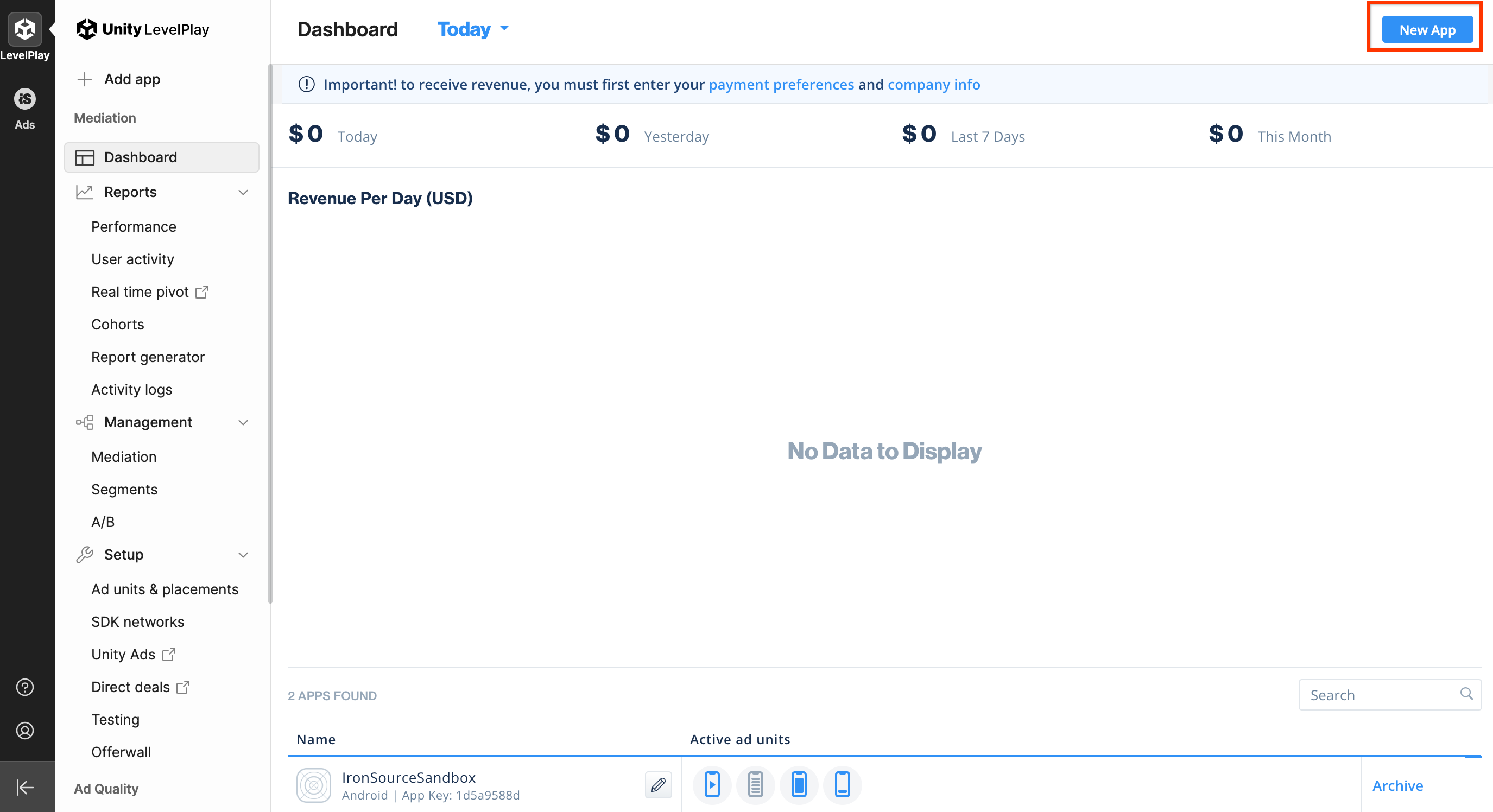
Заполните форму и нажмите «Добавить приложение» .
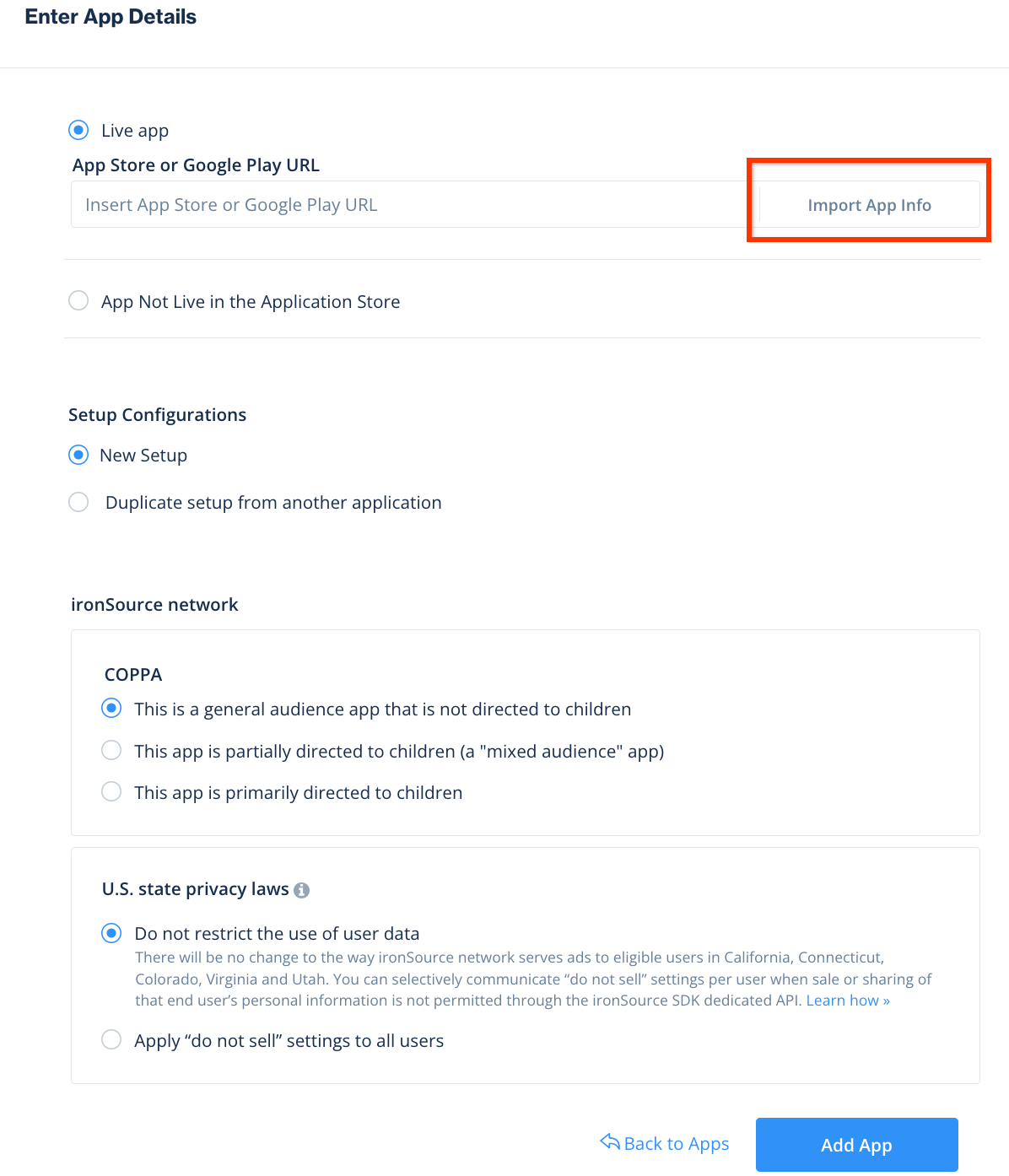
Запишите ключ приложения , затем выберите форматы рекламы, поддерживаемые вашим приложением, и нажмите «Продолжить» .
Android
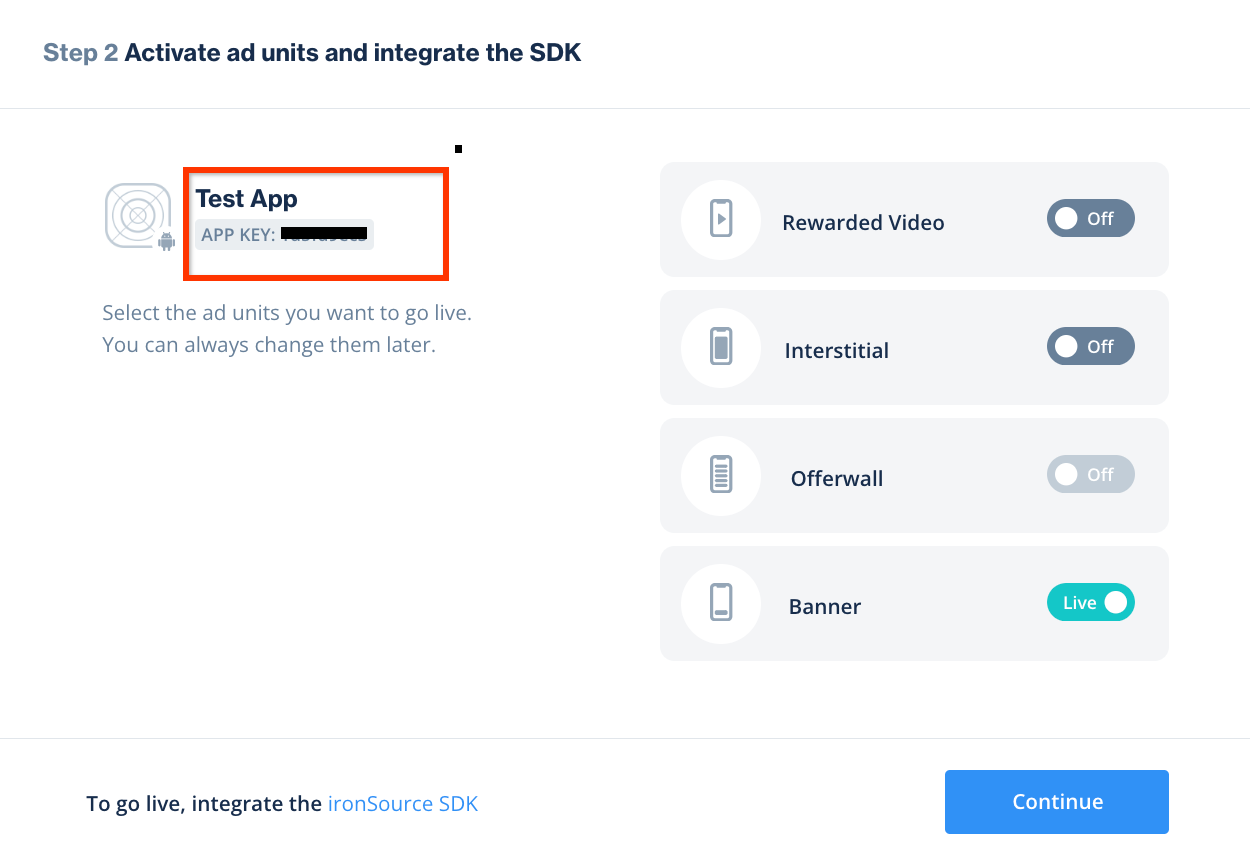
iOS
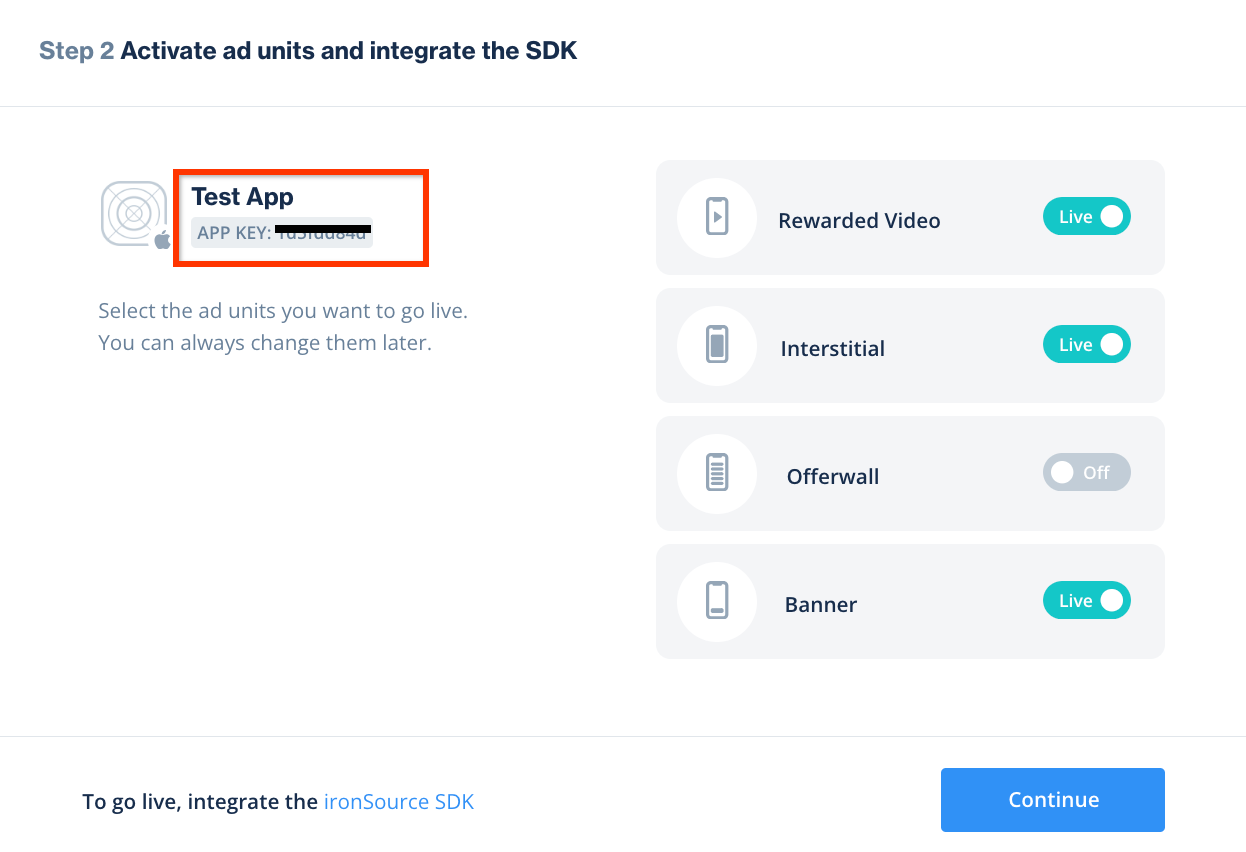
Создайте экземпляр
Далее настройте экземпляр для добавленного вами приложения.
Перейдите в раздел Реклама > Настройки > Экземпляры . Выберите приложение и нажмите Создать экземпляр .

Торги
Заполните форму и выберите пункт «Участие в тендере на определение цены» . Нажмите «Сохранить и закрыть» .
Android
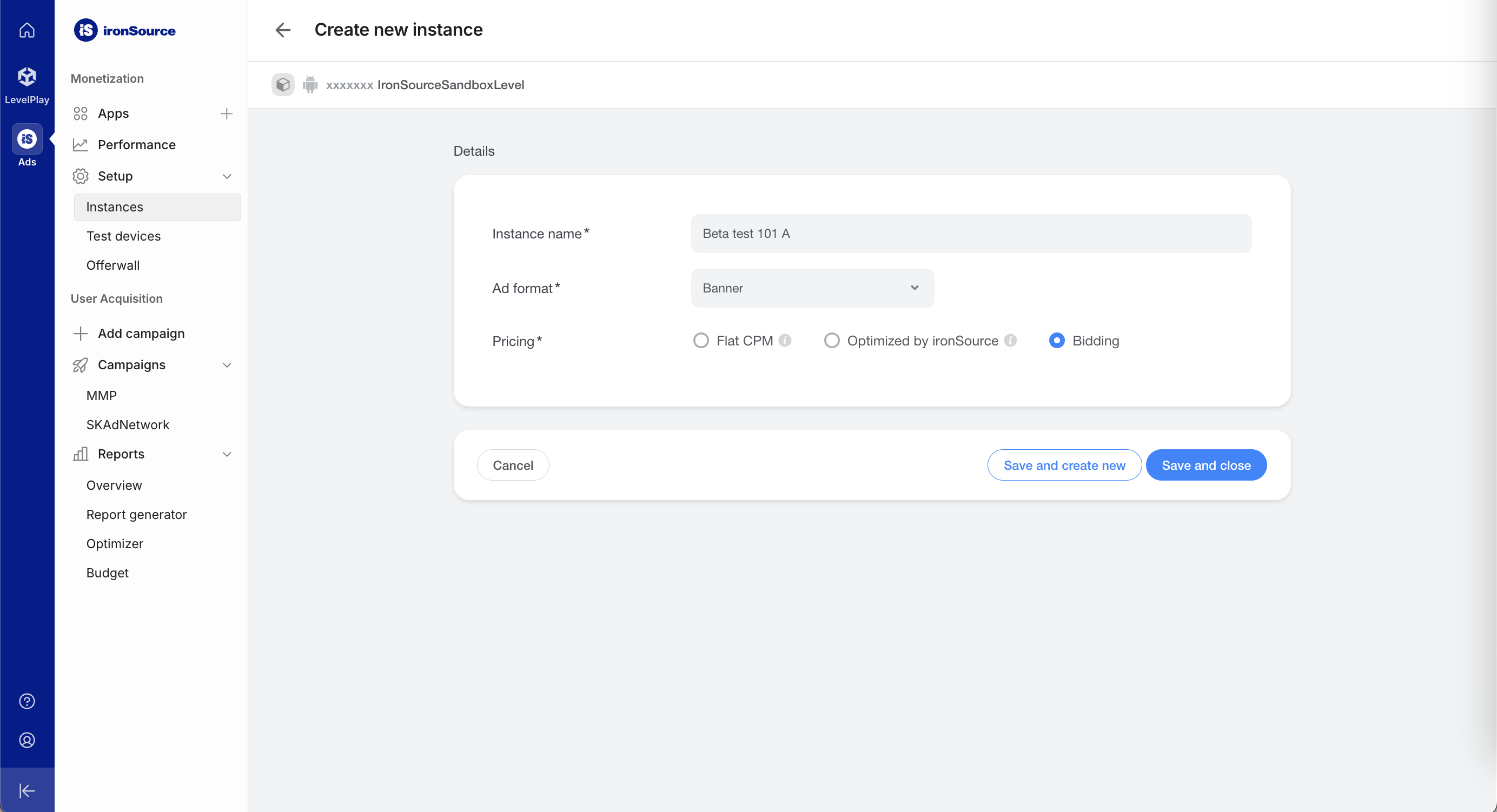
iOS
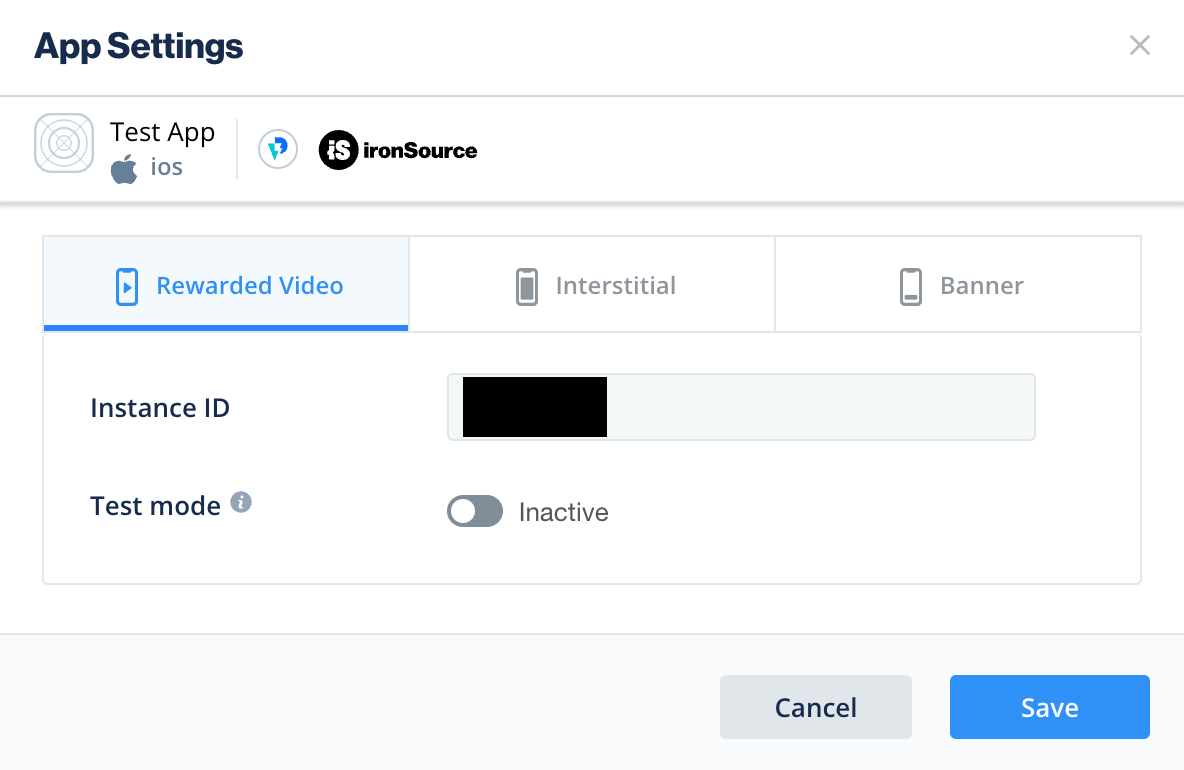
Обратите внимание на идентификатор экземпляра .
Android
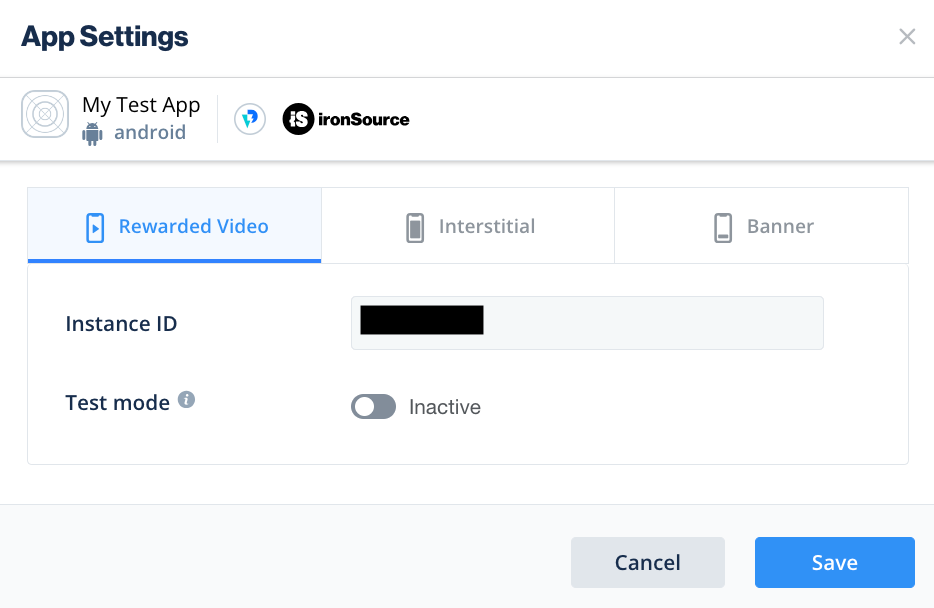
iOS
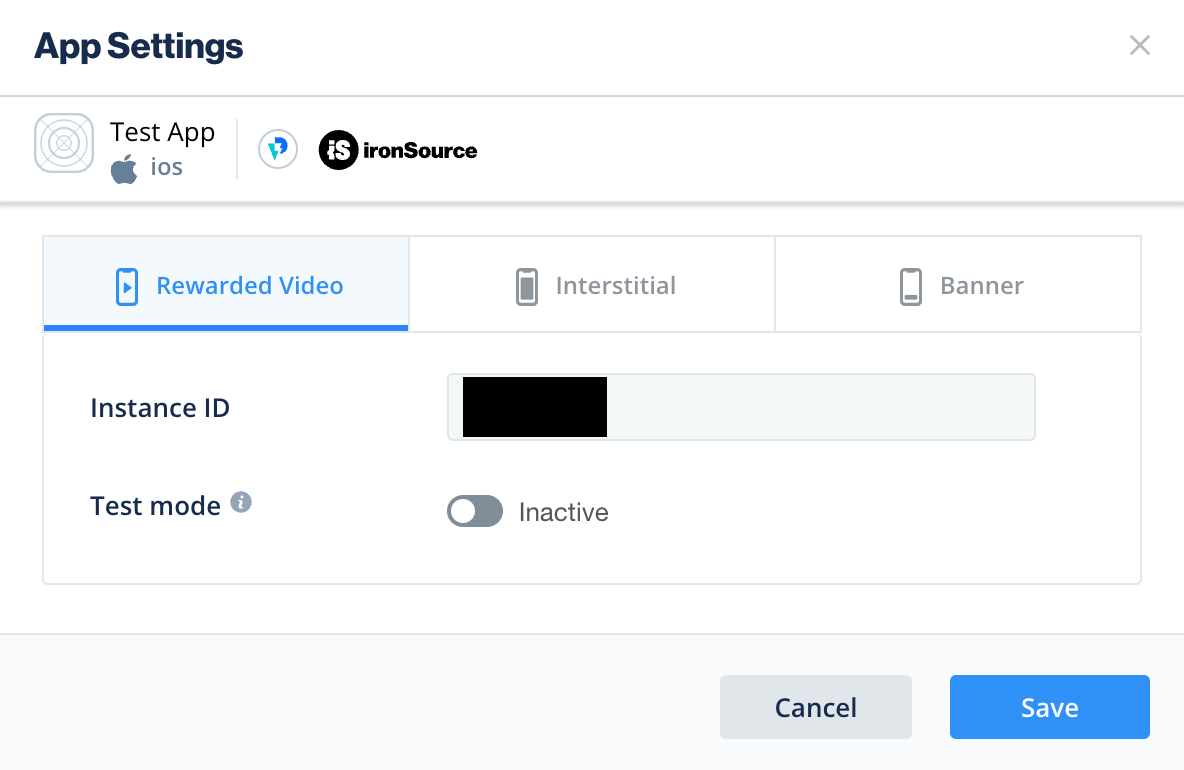
Водопад
Заполните форму и нажмите «Сохранить и закрыть» .
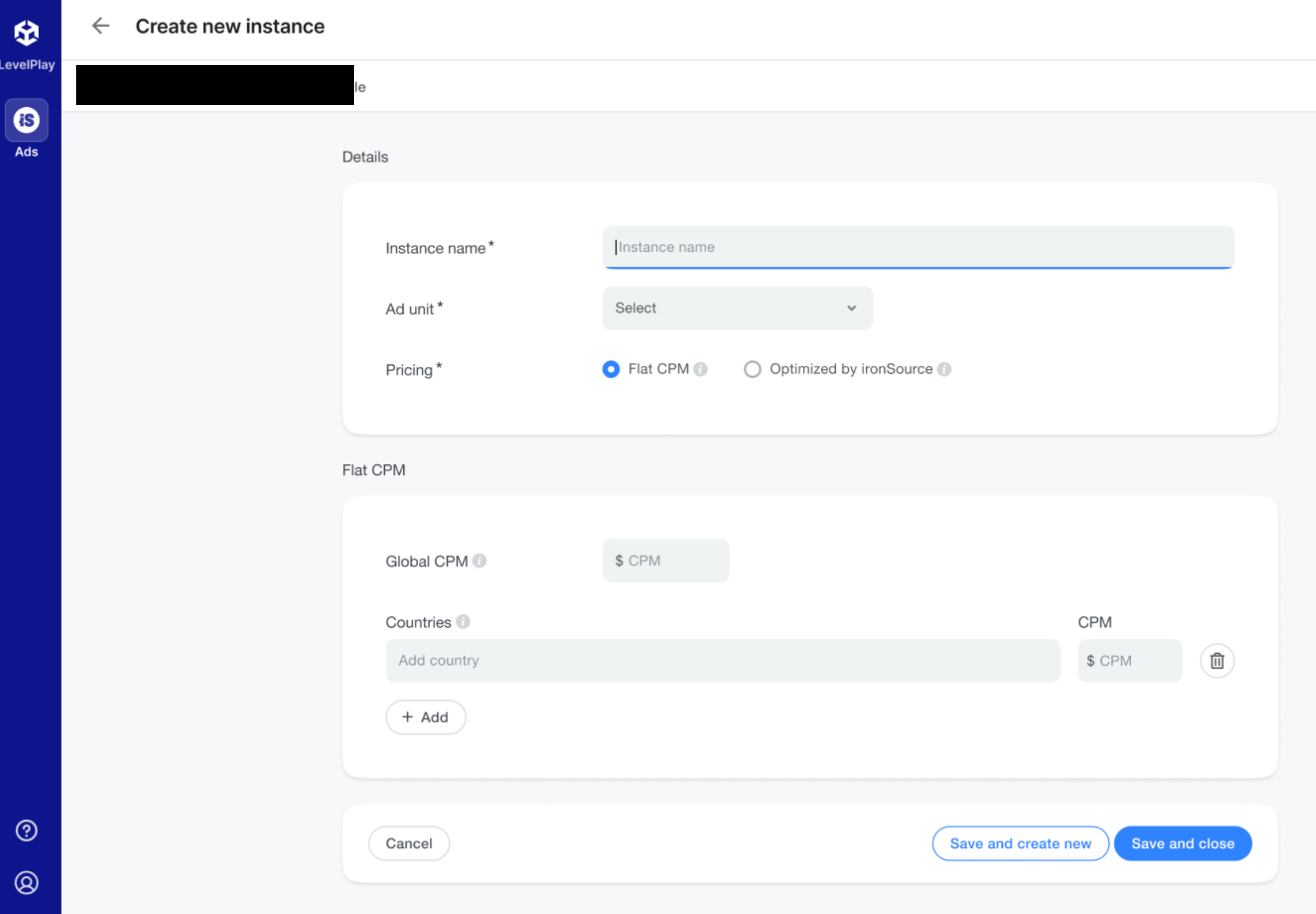
Обратите внимание на идентификатор экземпляра .
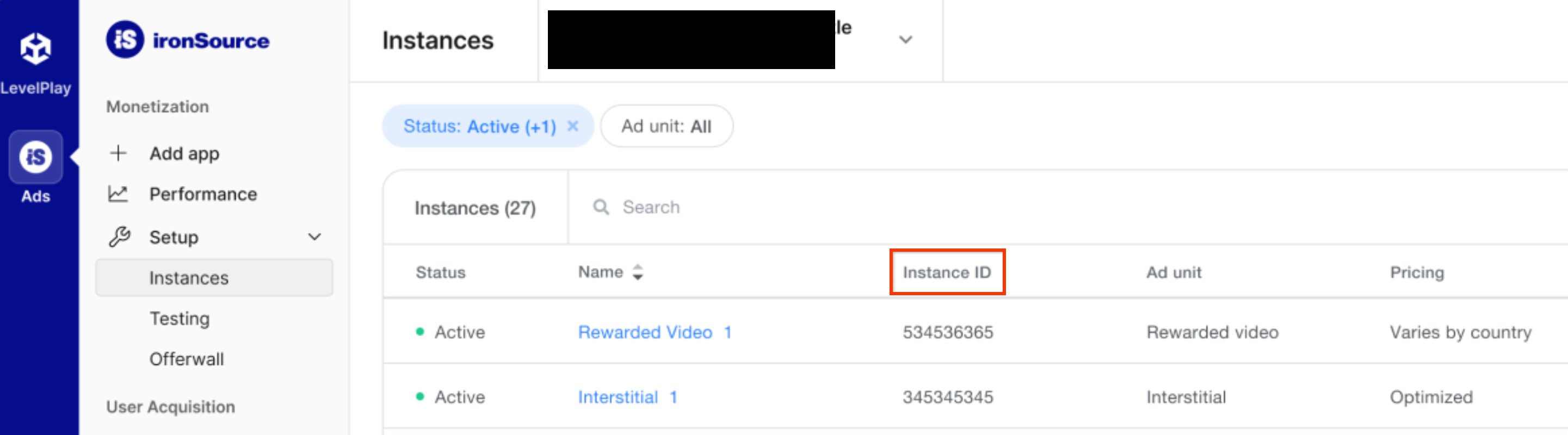
Найдите свой ключ API для создания отчетов.
Торги
Этот шаг не требуется для интеграции с системами торгов.
Водопад
На странице «Мой аккаунт» перейдите на вкладку «API» и запишите свой секретный ключ и токен обновления .
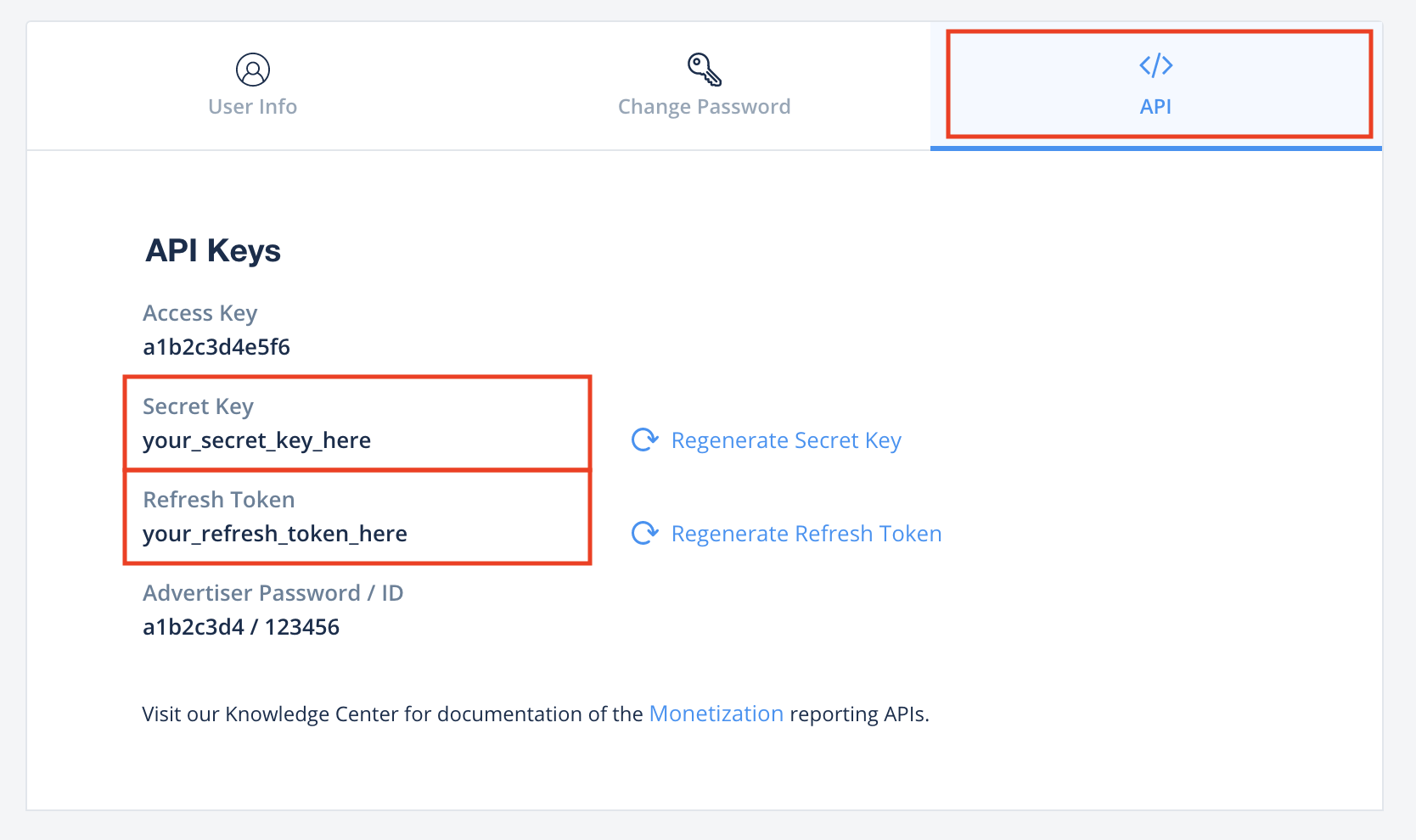
Обновите файл app-ads.txt.
Файл app-ads.txt, созданный в рамках инициативы IAB Tech Lab для авторизованных продавцов приложений , помогает гарантировать, что рекламный инвентарь вашего приложения продается только через авторизованные вами каналы. Чтобы предотвратить значительные потери дохода от рекламы, вам потребуется внедрить файл app-ads.txt . Если вы еще этого не сделали, создайте файл app-ads.txt для Ad Manager .
Для внедрения файла app-ads.txt для ironSource обратитесь к авторизованным реселлерам ironSource .
Включите тестовый режим
Следуйте инструкциям в руководстве по тестированию интеграции ironSource Ads, чтобы включить тестовые объявления ironSource Ads.
Шаг 2: Настройте требования ironSource Ads в пользовательском интерфейсе Ad Manager.
Настройте параметры медиации для вашего рекламного блока.
Android
Инструкции см. в шаге 2 руководства для Android .
iOS
Инструкции см. в шаге 2 руководства для iOS .
Добавьте ironSource Mobile в список рекламных партнеров, соответствующих требованиям GDPR и законодательству штатов США.
Чтобы добавить ironSource Mobile в список рекламных партнеров, соответствующих европейским и американским государственным нормативным требованиям, в пользовательском интерфейсе Ad Manager, выполните действия, описанные в настройках европейских и американских нормативных требований.
Шаг 3: Импортируйте SDK и адаптер для рекламы ironSource.
OpenUPM-CLI
Если у вас установлен OpenUPM-CLI , вы можете установить плагин Google Mobile Ads ironSource Ads Mediation для Unity в свой проект, выполнив следующую команду из корневого каталога проекта:
openupm add com.google.ads.mobile.mediation.ironsourceOpenUPM
В редакторе проекта Unity выберите Edit > Project Settings > Package Manager , чтобы открыть настройки менеджера пакетов Unity .
На вкладке «Реестры с ограниченной областью действия» добавьте OpenUPM в качестве реестра с ограниченной областью действия, указав следующие данные:
- Имя:
OpenUPM - URL:
https://package.openupm.com - Область применения:
com.google

Затем перейдите в меню Window > Package Manager , чтобы открыть диспетчер пакетов Unity , и выберите My Registries из выпадающего меню.
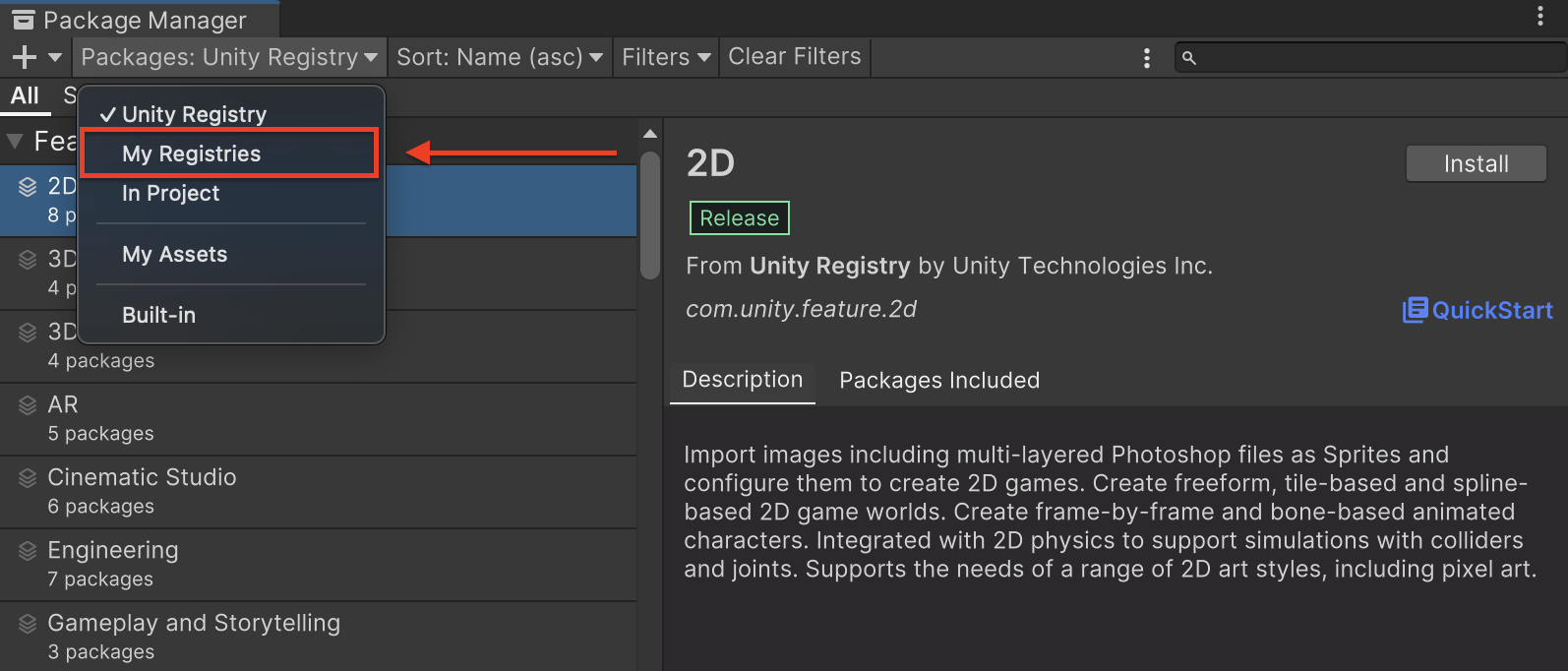
Выберите пакет Google Mobile Ads IronSource Mediation и нажмите « Установить» .
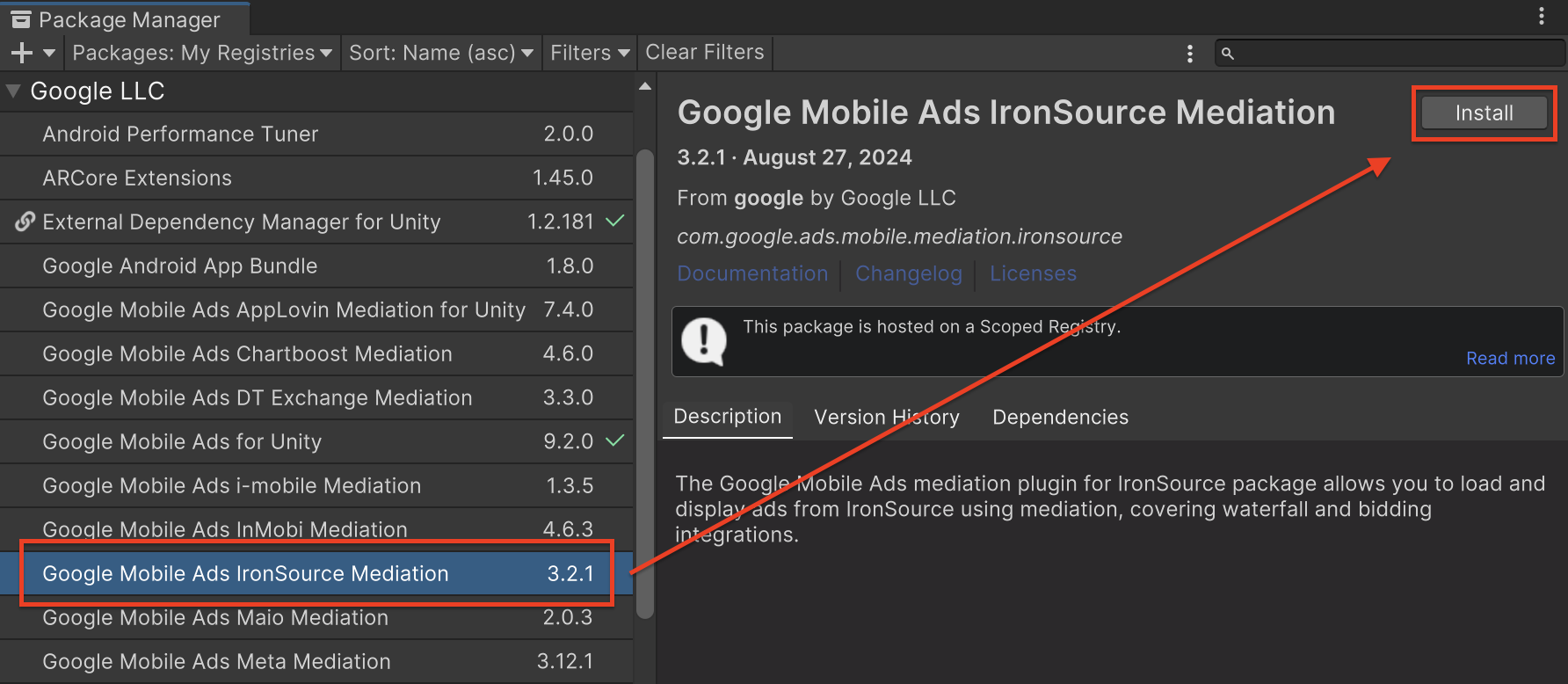
Пакет Unity
Загрузите последнюю версию плагина медиации Google Mobile Ads для ironSource Ads по ссылке для скачивания в Changelog и извлеките файл GoogleMobileAdsIronSourceMediation.unitypackage из zip-архива.
В редакторе проекта Unity выберите Assets > Import Package > Custom Package и найдите загруженный файл GoogleMobileAdsIronSourceMediation.unitypackage . Убедитесь, что все файлы выбраны, и нажмите Import .
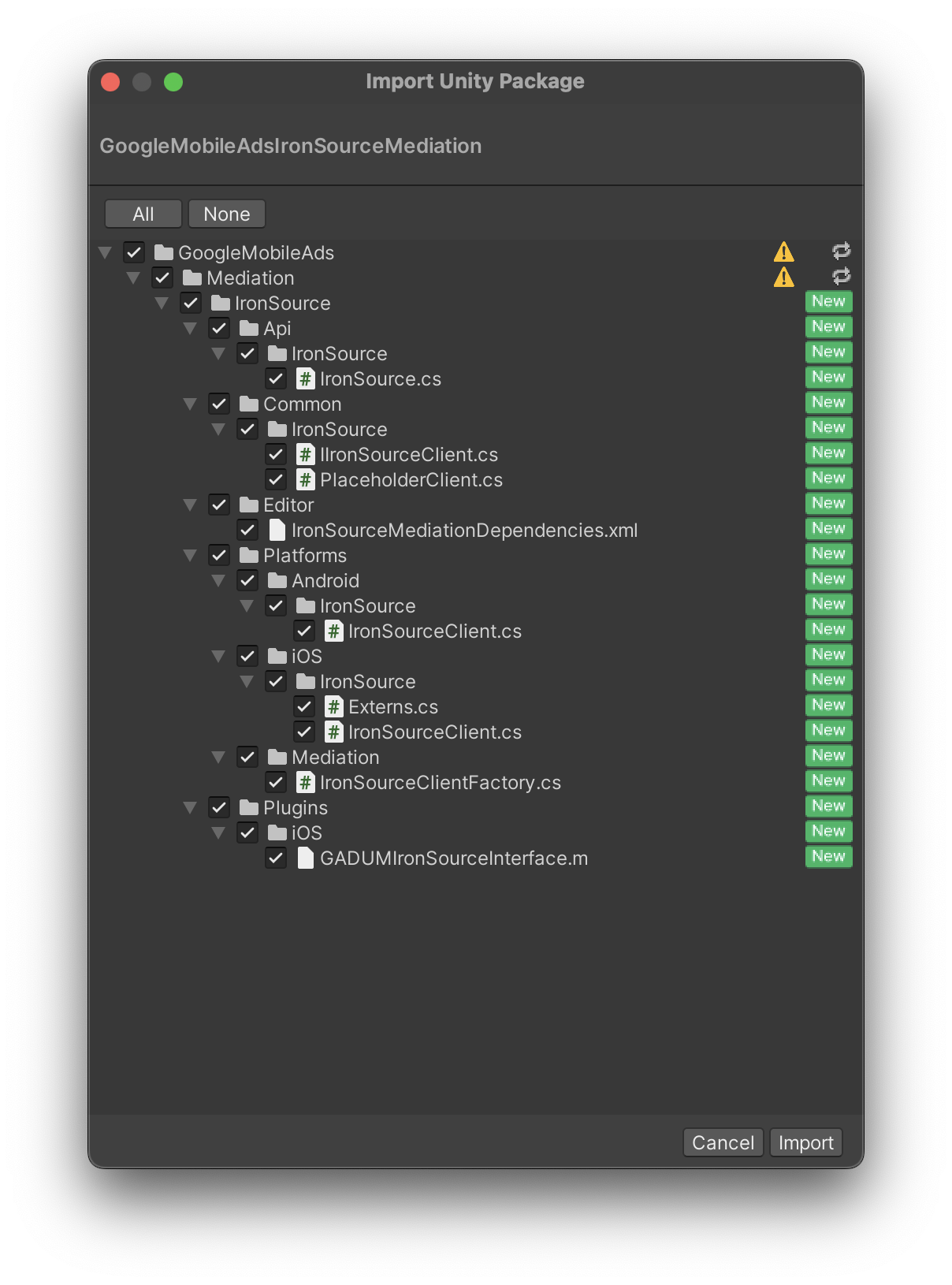
Затем выберите Assets > External Dependency Manager > Android Resolver > Force Resolve . Библиотека External Dependency Manager выполнит разрешение зависимостей с нуля и скопирует объявленные зависимости в каталог Assets/Plugins/Android вашего приложения Unity.
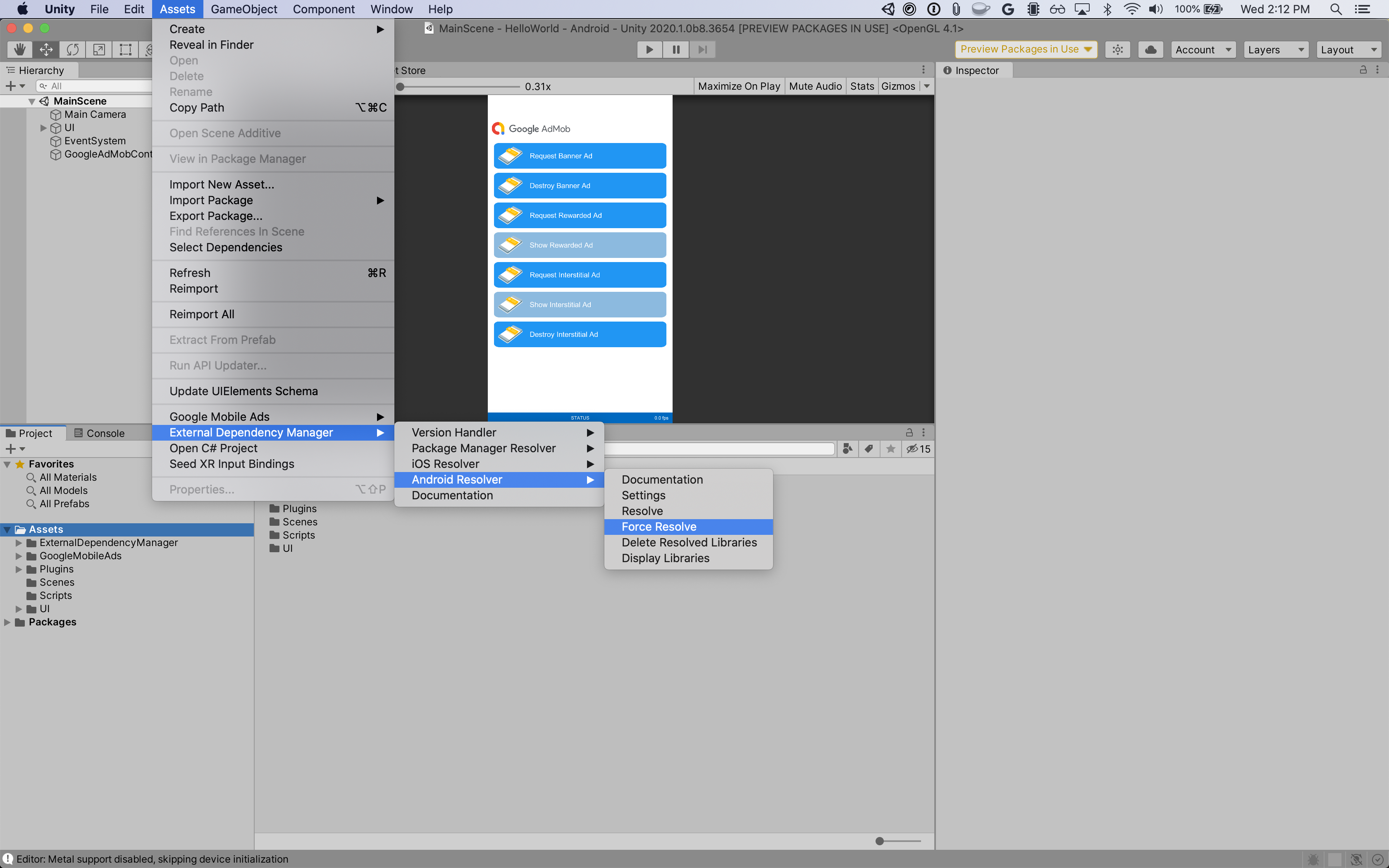
Шаг 4: Внедрите настройки конфиденциальности в SDK рекламы ironSource.
Согласие ЕС и GDPR
В соответствии с Политикой Google по согласию пользователей в ЕС , вы должны предоставлять пользователям в Европейской экономической зоне (ЕЭЗ), Великобритании и Швейцарии определенную информацию и получать их согласие на использование файлов cookie или других локальных хранилищ, если это требуется по закону, а также на сбор, передачу и использование персональных данных для персонализации рекламы. Данная политика отражает требования Директивы ЕС о защите конфиденциальности в электронных коммуникациях (ePrivacy Directive) и Общего регламента по защите данных (GDPR). Вы несете ответственность за проверку того, что согласие передается каждому источнику рекламы в вашей цепочке посредничества. Google не может автоматически передавать выбор согласия пользователя таким сетям.
Начиная с версии 2.6.0 плагина Unity ironSource, ironSource автоматически считывает согласия GDPR, установленные платформами управления согласием, поддерживающими спецификацию Google Additional Consent , включая UMP SDK . Для получения дополнительной информации см. раздел «Поддержка Google UMP и CMP, поддерживающих Google Additional Consent» .
Законы штатов США о защите частной жизни
Законы США о защите конфиденциальности требуют предоставления пользователям права отказаться от «продажи» их «личной информации» (как это определено в законе), при этом отказ предлагается через заметную ссылку «Не продавать мою личную информацию» на главной странице «продающей» стороны. Руководство по соблюдению законов США о защите конфиденциальности предлагает возможность включения ограниченной обработки данных для показа рекламы Google, но Google не может применить эту настройку к каждой рекламной сети в вашей цепочке посредничества. Поэтому вы должны определить каждую рекламную сеть в вашей цепочке посредничества, которая может участвовать в продаже личной информации, и следовать указаниям каждой из этих сетей для обеспечения соответствия требованиям.
Плагин медиации Google Mobile Ads для ironSource Ads версии 2.2.4 включает метод IronSource.SetMetaData() . Следующий пример кода показывает, как передать информацию о согласии в SDK ironSource Ads. Эти параметры необходимо установить до инициализации SDK Google Mobile Ads, чтобы гарантировать их корректную передачу в SDK ironSource Ads.
using GoogleMobileAds.Api.Mediation.IronSource;
// ...
IronSource.SetMetaData("do_not_sell", "true");
Более подробную информацию, а также значения, которые можно указать в методе, см. в документации ironSource Ads по расширенным настройкам регулирования для Android и iOS .
Шаг 5: Добавьте необходимый код
Android
Правила Proguard
Если вы уменьшите размер, замаскируете и оптимизируете свое приложение , IronSource Ads потребует дополнительных правил ProGuard для вашего проекта.
При сборке проекта выберите Android в качестве платформы . Затем откройте настройки проигрывателя и установите флажок «Файл Proguard пользователя» на вкладке «Настройки публикации» . Unity покажет, где был создан пользовательский файл proguard-user.txt который вы можете изменить.
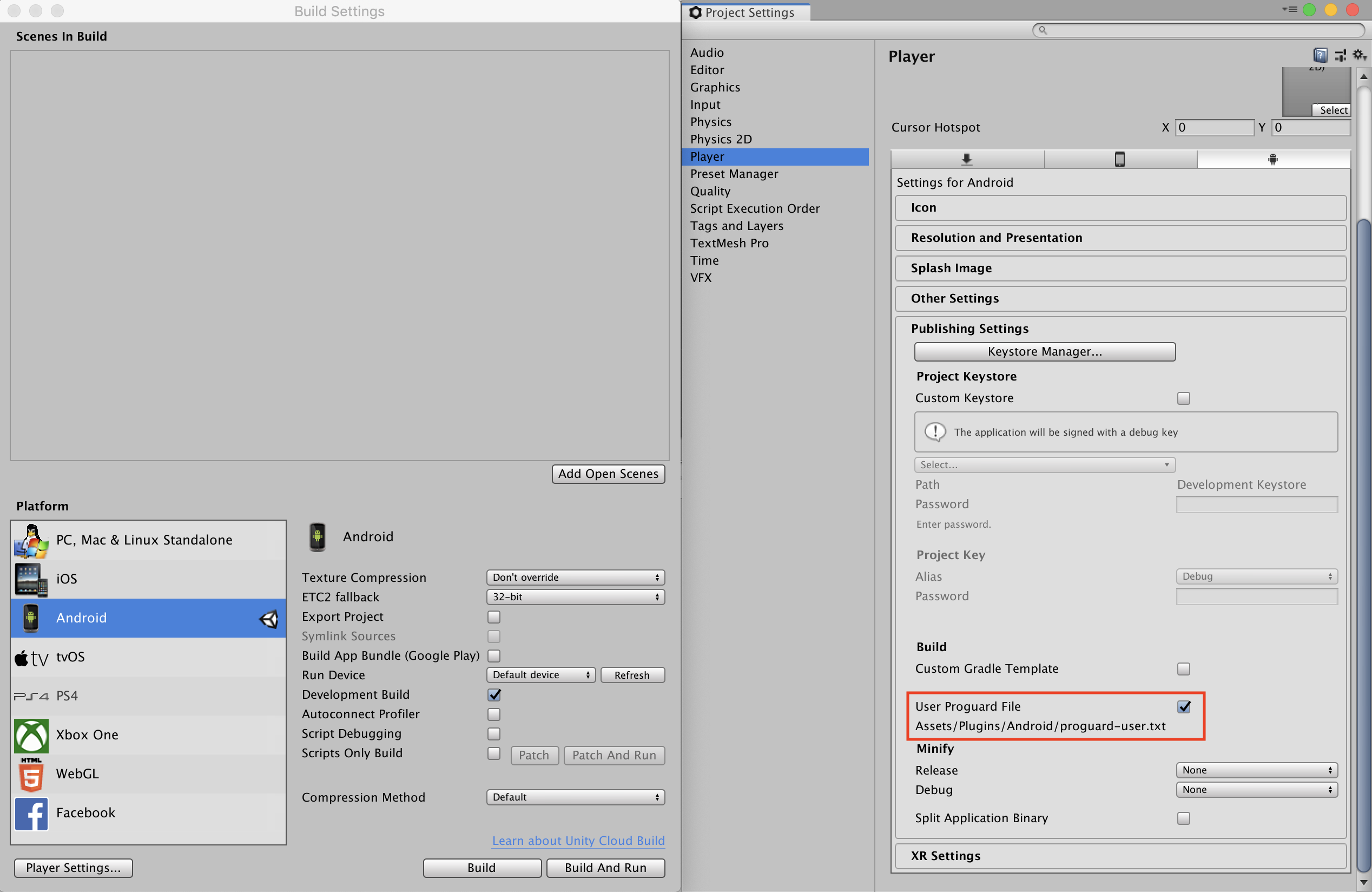
Для получения дополнительной информации о необходимых правилах ProGuard для вашего проекта обратитесь к руководству по интеграции Android SDK от IronSource Ads и добавьте эти правила в файл proguard-user.txt .
iOS
Интеграция SKAdNetwork
Чтобы добавить идентификаторы SKAdNetwork в файл Info.plist вашего проекта, следуйте документации ironSource Ads .
Шаг 6: Протестируйте свою реализацию.
Включить тестовые объявления
Убедитесь, что вы зарегистрировали свое тестовое устройство в Ad Manager и включили тестовый режим в пользовательском интерфейсе ironSource Ads.
Проверить тестовые объявления
Чтобы убедиться, что вы получаете тестовые объявления от ironSource Ads, включите тестирование по одному источнику объявлений в инспекторе объявлений, используя источники объявлений ironSource Ads (Bidding) и ironSource Ads (Waterfall ).
коды ошибок
Если адаптер не получает объявление от ironSource Ads, издатели могут проверить основную причину ошибки в ответе на объявление, используя ResponseInfo в следующих классах:
Android
com.google.ads.mediation.ironsource.IronSourceAdapter
com.google.ads.mediation.ironsource.IronSourceRewardedAdapter
iOS
GADMAdapterIronSource
GADMAdapterIronSourceRewarded
Вот коды и соответствующие сообщения, которые выдает адаптер ironSource Ads, когда реклама не загружается:
Android
| Код ошибки | Причина |
|---|---|
| 101 | Параметры рекламного сервера ironSource, настроенные в пользовательском интерфейсе Ad Manager, отсутствуют/недействительны. |
| 102 | Для инициализации SDK сервису ironSource Ads требуется контекст Activity. |
| 103 | В ironSource Ads можно загрузить только одно объявление на один идентификатор экземпляра ironSource. |
| 105 | Запрошенный размер баннерной рекламы не поддерживается ironSource Ads. |
| 106 | SDK для рекламы ironSource не инициализирован. |
| 501-1056 | Ошибки SDK рекламы ironSource. Подробнее см. в документации . |
iOS
| Код ошибки | Причина |
|---|---|
| 101 | Параметры рекламного сервера ironSource, настроенные в пользовательском интерфейсе Ad Manager, отсутствуют/недействительны. |
| 102 | Адаптер рекламы ironSource не поддерживает запрашиваемый формат рекламы. |
| 103 | Для данной конфигурации сети уже загружено объявление ironSource. |
| 104 | Запрошенный размер баннерной рекламы не поддерживается ironSource Ads. |
| 508-1037 | Ошибки SDK рекламы ironSource. Подробнее см. в документации . |
Список изменений плагина IronSource Unity Mediation
Версия 4.2.0
- Поддерживает адаптер IronSource Android версии 9.2.0.0 .
- Поддерживает адаптер IronSource для iOS версии 9.2.0.0.0 .
- Разработано и протестировано с использованием плагина Google Mobile Ads Unity версии 10.6.0.
Версия 4.1.0
- Поддерживает адаптер IronSource Android версии 9.1.0.0 .
- Поддерживает адаптер IronSource для iOS версии 9.1.0.0.0 .
- Разработано и протестировано с использованием плагина Google Mobile Ads Unity версии 10.6.0.
Версия 4.0.0
- Поддерживает адаптер IronSource Android версии 9.0.0.1 .
- Поддерживает адаптер IronSource для iOS версии 9.0.0.0.0 .
- Разработано и протестировано с использованием плагина Google Mobile Ads Unity версии 10.5.0.
Версия 3.11.1
- Поддерживает адаптер IronSource Android версии 8.11.1.0 .
- Поддерживает адаптер IronSource для iOS версии 8.11.0.0.0 .
- Разработано и протестировано с использованием плагина Google Mobile Ads Unity версии 10.4.2.
Версия 3.11.0
- Поддерживает адаптер IronSource Android версии 8.11.0.0 .
- Поддерживает адаптер IronSource для iOS версии 8.11.0.0.0 .
- Разработано и протестировано с использованием плагина Google Mobile Ads Unity версии 10.4.2.
Версия 3.10.0
- Поддерживает адаптер IronSource Android версии 8.10.0.0 .
- Поддерживает адаптер IronSource для iOS версии 8.10.0.0.0 .
- Разработано и протестировано с использованием плагина Google Mobile Ads Unity версии 10.3.0.
Версия 3.9.1
- Поддерживает адаптер IronSource Android версии 8.9.1.0 .
- Поддерживает адаптер IronSource для iOS версии 8.9.1.0.0 .
- Разработано и протестировано с использованием плагина Google Mobile Ads Unity версии 10.2.0.
Версия 3.9.0
- Поддерживает адаптер IronSource Android версии 8.9.0.0 .
- Поддерживает адаптер IronSource для iOS версии 8.9.0.0.0 .
- Разработано и протестировано с использованием плагина Google Mobile Ads Unity версии 10.2.0.
Версия 3.8.1
- Поддерживает адаптер IronSource Android версии 8.8.0.1 .
- Поддерживает адаптер IronSource для iOS версии 8.8.0.0.0 .
- Разработано и протестировано с использованием плагина Google Mobile Ads Unity версии 10.2.0.
Версия 3.8.0
- Поддерживает адаптер IronSource Android версии 8.8.0.0 .
- Поддерживает адаптер IronSource для iOS версии 8.8.0.0.0 .
- Разработано и протестировано с использованием плагина Google Mobile Ads Unity версии 10.0.0.
Версия 3.7.0
- Поддерживает адаптер IronSource Android версии 8.7.0.1 .
- Поддерживает адаптер IronSource для iOS версии 8.7.0.0.0 .
- Разработано и протестировано с использованием плагина Google Mobile Ads Unity версии 10.0.0.
Версия 3.6.1
- Поддерживает адаптер IronSource Android версии 8.6.1.0 .
- Поддерживает адаптер IronSource для iOS версии 8.6.0.0.0 .
- Разработано и протестировано с использованием плагина Google Mobile Ads Unity версии 9.5.0.
Версия 3.6.0
- Поддерживает адаптер IronSource Android версии 8.6.0.0 .
- Поддерживает адаптер IronSource для iOS версии 8.6.0.0.0 .
- Разработано и протестировано с использованием плагина Google Mobile Ads Unity версии 9.5.0.
Версия 3.5.2
- Поддерживает адаптер IronSource Android версии 8.5.0.1 .
- Поддерживает адаптер IronSource для iOS версии 8.5.1.0.0 .
- Разработано и протестировано с использованием плагина Google Mobile Ads Unity версии 9.5.0.
Версия 3.5.1
- Поддерживает адаптер IronSource Android версии 8.5.0.1 .
- Поддерживает адаптер IronSource для iOS версии 8.5.0.0.1 .
- Разработано и протестировано с использованием плагина Google Mobile Ads Unity версии 9.5.0.
Версия 3.5.0
- Поддерживает адаптер IronSource Android версии 8.5.0.0 .
- Поддерживает адаптер IronSource для iOS версии 8.5.0.0.0 .
- Разработано и протестировано с использованием плагина Google Mobile Ads Unity версии 9.4.0.
Версия 3.4.0
- Поддерживает адаптер IronSource Android версии 8.4.0.0 .
- Поддерживает адаптер IronSource для iOS версии 8.4.0.0.0 .
- Разработано и протестировано с использованием плагина Google Mobile Ads Unity версии 9.2.1.
Версия 3.3.1
- Поддерживает адаптер IronSource Android версии 8.3.0.0 .
- Поддерживает адаптер IronSource для iOS версии 8.3.0.0.1 .
- Разработано и протестировано с использованием плагина Google Mobile Ads Unity версии 9.2.0.
Версия 3.3.0
- Поддерживает адаптер IronSource Android версии 8.3.0.0 .
- Поддерживает адаптер IronSource для iOS версии 8.3.0.0.0 .
- Разработано и протестировано с использованием плагина Google Mobile Ads Unity версии 9.2.0.
Версия 3.2.1
- Переименован
DummyClientвPlaceholderClient. - Поддерживает адаптер IronSource Android версии 8.2.1.0 .
- Поддерживает адаптер IronSource для iOS версии 8.2.0.0.0 .
- Разработано и протестировано с использованием плагина Google Mobile Ads Unity версии 9.2.0.
Версия 3.2.0
- Поддерживает адаптер IronSource Android версии 8.2.0.0 .
- Поддерживает адаптер IronSource для iOS версии 8.2.0.0.0 .
- Разработано и протестировано с использованием плагина Google Mobile Ads Unity версии 9.1.1.
Версия 3.1.1
- Поддерживает адаптер IronSource Android версии 8.1.0.0 .
- Поддерживает адаптер IronSource для iOS версии 8.1.1.0.0 .
- Разработано и протестировано с использованием плагина Google Mobile Ads Unity версии 9.1.1.
Версия 3.1.0
- Поддерживает адаптер IronSource Android версии 8.1.0.0 .
- Поддерживает адаптер IronSource для iOS версии 8.1.0.0.1 .
- Разработано и протестировано с использованием плагина Google Mobile Ads Unity версии 9.1.0.
Версия 3.0.1
- Поддерживает адаптер IronSource Android версии 8.0.0.1 .
- Поддерживает адаптер IronSource для iOS версии 8.0.0.0.1 .
- Разработано и протестировано с использованием плагина Google Mobile Ads Unity версии 9.1.0.
Версия 3.0.0
- Поддерживает адаптер IronSource Android версии 8.0.0.0 .
- Поддерживает адаптер IronSource для iOS версии 8.0.0.0.0 .
- Разработано и протестировано с использованием плагина Google Mobile Ads Unity версии 9.0.0.
Версия 2.6.1
- Поддерживает адаптер IronSource Android версии 7.9.0.0 .
- Поддерживает адаптер IronSource для iOS версии 7.9.1.0.0 .
- Разработано и протестировано с использованием плагина Google Mobile Ads Unity версии 9.0.0.
Версия 2.6.0
- Поддерживает адаптер IronSource Android версии 7.9.0.0 .
- Поддерживает адаптер IronSource для iOS версии 7.9.0.0.0 .
- Разработано и протестировано с использованием плагина Google Mobile Ads Unity версии 9.0.0.
Версия 2.5.0
- Поддерживает адаптер IronSource Android версии 7.6.0.0 .
- Поддерживает адаптер IronSource для iOS версии 7.6.0.0 .
- Разработано и протестировано с использованием плагина Google Mobile Ads Unity версии 8.6.0.
Версия 2.4.0
- Поддерживает адаптер IronSource Android версии 7.5.2.0 .
- Поддерживает адаптер IronSource для iOS версии 7.5.1.0 .
- Разработано и протестировано с использованием плагина Google Mobile Ads Unity версии 8.6.0.
Версия 2.3.1
- Поддерживает адаптер IronSource Android версии 7.3.1.0 .
- Поддерживает адаптер IronSource для iOS версии 7.3.1.0.0 .
- Разработано и протестировано с использованием плагина Google Mobile Ads Unity версии 8.3.0.
Версия 2.3.0
- Содержимое адаптера перемещено в
GoogleMobileAds/Mediation/IronSource/. - Переработано пространство имен адаптера для использования
GoogleMobileAds.Mediation.IronSource. - Поддерживает адаптер IronSource Android версии 7.3.0.1.0 .
- Поддерживает адаптер IronSource для iOS версии 7.3.0.0.0 .
- Разработано и протестировано с использованием плагина Google Mobile Ads Unity версии 8.1.0.
Версия 2.2.7
- Поддерживает адаптер IronSource Android версии 7.2.7.0 .
- Поддерживает адаптер IronSource для iOS версии 7.2.7.0.1 .
- Разработано и протестировано с использованием плагина Google Mobile Ads Unity версии 7.4.1.
Версия 2.2.6
- Поддерживает адаптер IronSource Android версии 7.2.6.0 .
- Поддерживает адаптер IronSource для iOS версии 7.2.6.0.0 .
- Разработано и протестировано с использованием плагина Google Mobile Ads Unity версии 7.3.1.
Версия 2.2.5
- Поддерживает адаптер IronSource Android версии 7.2.5.0 .
- Поддерживает адаптер IronSource для iOS версии 7.2.5.1.0 .
- Разработано и протестировано с использованием плагина Google Mobile Ads Unity версии 7.3.0.
Версия 2.2.4
- Добавлен метод
IronSource.SetMetaData(string, string). - Поддерживает адаптер IronSource Android версии 7.2.3.1.0 .
- Поддерживает адаптер IronSource для iOS версии 7.2.4.0 .
- Разработано и протестировано с использованием плагина Google Mobile Ads Unity версии 7.2.0.
Версия 2.2.3
- Поддерживает адаптер IronSource Android версии 7.2.3.1.0 .
- Поддерживает адаптер IronSource для iOS версии 7.2.3.1.0 .
- Разработано и протестировано с использованием плагина Google Mobile Ads Unity версии 7.1.0.
Версия 2.2.2
- Поддерживает адаптер IronSource Android версии 7.2.2.1.0 .
- Поддерживает адаптер IronSource для iOS версии 7.2.2.1.0 .
- Разработано и протестировано с использованием плагина Google Mobile Ads Unity версии 7.0.2.
Версия 2.2.1
- Поддерживает адаптер IronSource Android версии 7.2.1.1.0 .
- Поддерживает адаптер IronSource для iOS версии 7.2.1.2.0 .
- Разработано и протестировано с использованием плагина Google Mobile Ads Unity версии 7.0.0.
Версия 2.2.0
- Поддерживает адаптер IronSource Android версии 7.2.1.0 .
- Поддерживает адаптер IronSource для iOS версии 7.2.1.0 .
- Разработано и протестировано с использованием плагина Google Mobile Ads Unity версии 7.0.0.
Версия 2.1.5
- Поддерживает адаптер IronSource Android версии 7.1.14.0 .
- Поддерживает адаптер IronSource для iOS версии 7.1.14.0 .
Версия 2.1.4
- Поддерживает адаптер IronSource Android версии 7.1.13.0 .
- Поддерживает адаптер IronSource для iOS версии 7.1.13.0 .
Версия 2.1.3
- Поддерживает адаптер IronSource Android версии 7.1.12.0 .
- Поддерживает адаптер IronSource для iOS версии 7.1.12.0 .
Версия 2.1.2
- Поддерживает адаптер IronSource Android версии 7.1.11.1.0 .
- Поддерживает адаптер IronSource для iOS версии 7.1.11.1.0 .
Версия 2.1.1
- Поддерживает адаптер IronSource Android версии 7.1.8.0 .
- Поддерживает адаптер IronSource для iOS версии 7.1.8.0 .
Версия 2.1.0
- Поддерживает адаптер IronSource Android версии 7.1.6.0 .
- Поддерживает адаптер IronSource для iOS версии 7.1.6.1.0 .
Версия 2.0.3
- Поддерживает адаптер IronSource Android версии 7.0.3.1.0 .
- Поддерживает адаптер IronSource для iOS версии 7.0.3.0 .
Версия 2.0.2
- Поддерживает адаптер IronSource Android версии 7.0.2.0 .
- Поддерживает адаптер IronSource для iOS версии 7.0.2.0 .
Версия 2.0.1
- Поддерживает адаптер IronSource Android версии 7.0.1.1.0 .
- Поддерживает адаптер IronSource для iOS версии 7.0.1.0 .
Версия 2.0.0
- Поддерживает адаптер IronSource Android версии 7.0.0.0 .
- Поддерживает адаптер IronSource для iOS версии 7.0.0.0 .
Версия 1.10.0
- Поддерживает адаптер IronSource Android версии 6.18.0.0 .
- Поддерживает адаптер IronSource для iOS версии 6.18.0.0 .
Версия 1.9.1
- Поддерживает адаптер IronSource Android версии 6.17.0.1 .
- Поддерживает адаптер IronSource для iOS версии 6.17.0.1.0 .
Версия 1.9.0
- Поддерживает адаптер IronSource Android версии 6.17.0.0 .
- Поддерживает адаптер IronSource для iOS версии 6.16.3.0 .
Версия 1.8.2
- Поддерживает адаптер IronSource Android версии 6.16.2.0 .
- Поддерживает адаптер IronSource для iOS версии 6.16.2.0 .
Версия 1.8.1
- Поддерживает адаптер IronSource Android версии 6.16.1.0 .
- Поддерживает адаптер IronSource для iOS версии 6.16.1.0 .
Версия 1.8.0
- Поддерживает адаптер IronSource Android версии 6.16.0.0 .
- Поддерживает адаптер IronSource для iOS версии 6.16.0.0 .
Версия 1.7.0
- Поддерживает адаптер IronSource Android версии 6.15.0.1.0 .
- Поддерживает адаптер IronSource для iOS версии 6.15.0.1.0 .
Версия 1.6.0
- Поддерживает адаптер IronSource Android версии 6.14.0.1.0 .
- Поддерживает адаптер IronSource для iOS версии 6.14.0.0 .
Версия 1.5.0
- Поддерживает адаптер IronSource Android версии 6.13.0.1.0 .
- Поддерживает адаптер IronSource для iOS версии 6.13.1.0.0 .
Версия 1.4.0
- Поддерживает адаптер IronSource Android версии 6.12.0.0 .
- Поддерживает адаптер IronSource для iOS версии 6.12.0.0 .
Версия 1.3.2
- Поддерживает адаптер IronSource Android версии 6.10.0.0 .
- Поддерживает адаптер IronSource для iOS версии 6.8.7.0 .
Версия 1.3.1
- Поддерживает адаптер IronSource Android версии 6.10.0.0.
- Поддерживает адаптер IronSource для iOS версии 6.8.6.0.
Версия 1.3.0
- Поддерживает адаптер IronSource Android версии 6.10.0.0.
- Поддерживает адаптер IronSource для iOS версии 6.8.4.1.0.
Версия 1.2.0
- Поддерживает адаптер IronSource Android версии 6.9.0.1.
- Поддерживает адаптер IronSource для iOS версии 6.8.4.1.0.
Версия 1.1.2
- Поддерживает адаптер IronSource Android версии 6.8.4.1.
- Поддерживает адаптер IronSource для iOS версии 6.8.4.1.
Версия 1.1.1
- Поддерживает адаптер IronSource Android версии 6.8.4.1.
- Поддерживает адаптер IronSource для iOS версии 6.8.3.0.
Версия 1.1.0
- Плагин обновлен для поддержки нового API вознаграждений, находящегося в стадии открытого бета-тестирования.
- Поддерживает адаптер IronSource Android версии 6.8.1.2.
- Поддерживает адаптер IronSource для iOS версии 6.8.0.1.
Версия 1.0.4
- Поддерживает адаптер IronSource Android версии 6.7.11.0.
- Поддерживает адаптер IronSource для iOS версии 6.7.11.0.
Версия 1.0.3
- Поддерживает адаптер IronSource Android версии 6.7.10.0.
- Поддерживает адаптер IronSource для iOS версии 6.7.10.0.
Версия 1.0.2
- Поддерживает адаптер IronSource Android версии 6.7.9.1.1.
- Поддерживает адаптер IronSource для iOS версии 6.7.10.0.
- Исправлен конфликт с плагином посредничества Chartboost Unity.
Версия 1.0.1
- Поддерживает адаптер IronSource Android версии 6.7.9.0.
- Поддерживает адаптер IronSource для iOS версии 6.7.9.2.0.
Версия 1.0.0
- Первый релиз!
- Поддерживает адаптер IronSource Android версии 6.7.9.0.
- Поддерживает адаптер IronSource для iOS версии 6.7.9.1.0.


